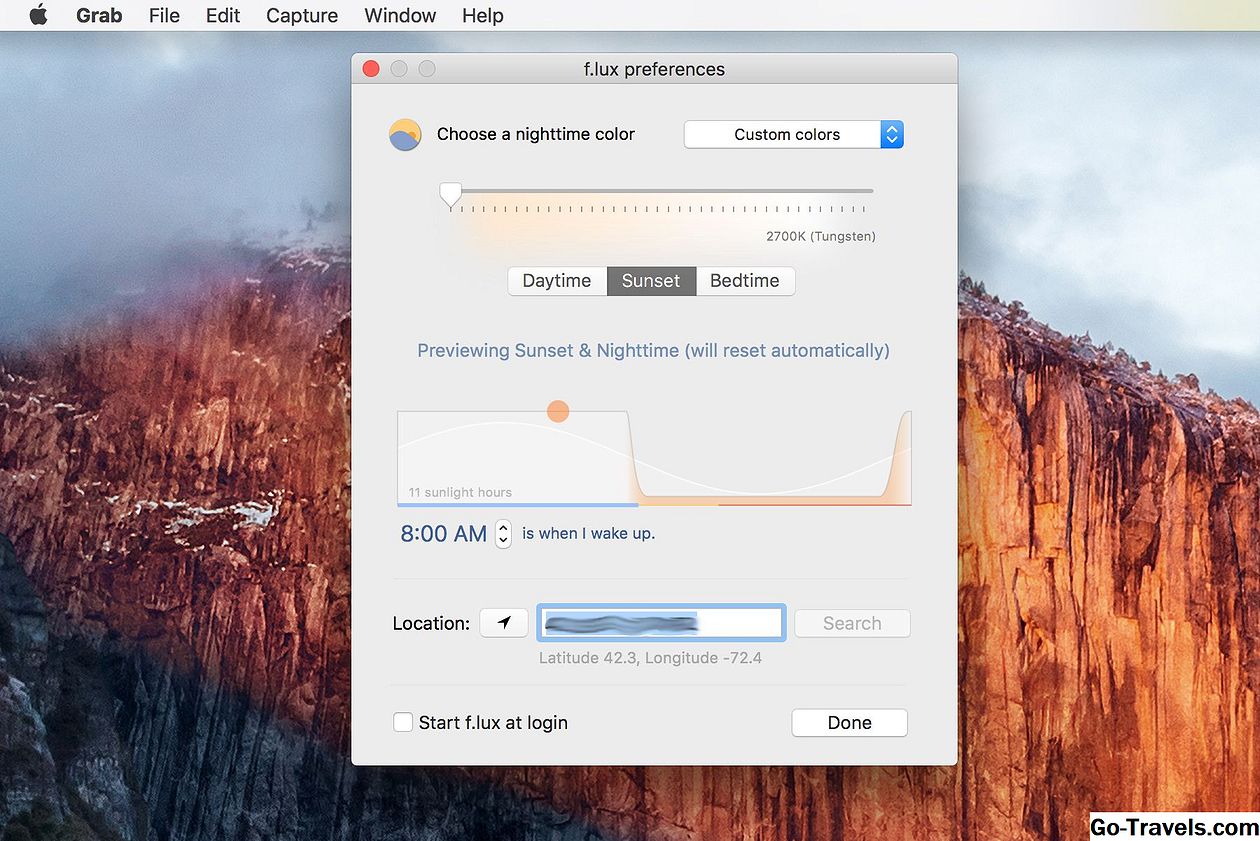HomeKit adalah penyelesaian khas Apple untuk mengawal peranti pintar rumah termasuk mentol lampu, kunci pintu, kamera keselamatan dan banyak lagi melalui alat Apple yang sedia ada seperti iPhone, iPad atau HomePod. HomeKit bukan sesuatu yang anda beli, betul-betul. HomeKit adalah apa yang Apple memanggil keseluruhan cara iOS akan bercakap dengan peranti "pintar". Peranti pintar adalah item perkakasan yang akan anda beli: mentol, kunci, dll.
Penting untuk diperhatikan bahawa peranti pintar direka sahaja untuk HomeKit tidak boleh dikawal melalui peranti bukan Apple seperti Windows PC atau telefon pintar Android dan tablet, jadi jika anda bukan pengguna Apple maka anda mungkin ingin menyemak penyelesaian alternatif seperti Amazon Echo. Banyak peranti pintar boleh digunakan dengan HomeKit dan sesuatu yang lain. Seperti dengan segala-galanya, baca cetakan halus pada item sebelum puchasing.
Walau bagaimanapun, jika pemikiran menggunakan iPhone, iPad, atau Apple Watch anda untuk mengawal minat aksesori rumah anda, dan kehidupan digital anda berputar di sekitar Apple, maka anda mungkin telah menemukan penyelesaian yang sangat baik dengan HomeKit.
Membina Rumah Pintar Baru Anda

Untuk bermula, anda perlu membeli aksesori serasi HomeKit; ini termasuk pelbagai peranti rumah termasuk lampu, suis, saluran, termostat, peminat, penceramah, bel pintu, kamera, dan banyak lagi. Sebarang aksesori yang direka bentuk untuk berfungsi dengan perisian automasi rumah Apple akan ditandakan dengan pelekat 'Bekerja dengan Apple HomeKit' di dalam kotak. Anda boleh mencari jenis alat ini di kedai Apple tempatan anda atau kebanyakan peruncit elektronik besar kotak.
Bagi mereka yang dibanjiri jumlah aksesori yang tersedia untuk HomeKit, tempat yang sangat baik untuk bermula adalah dengan pencahayaan rumah anda. Penyelesaian pencahayaan yang paling popular masih mentol Hue Phillip yang boleh dibeli dalam kumpulan - hanya memasang mentol lampu berteknologi tinggi baru ke dalam lampu sedia ada anda dan anda akan pergi ke perlumbaan.
Sebaik sahaja anda telah memilih aksesori HomeKit, cara terbaik untuk memulakan adalah untuk memuat turun aplikasi pembuatan dari App Store. Sebagai contoh, jika kami membeli koleksi mentol Phillips Hue, kami akan mula dengan memuat turun aplikasi rasmi Phillips Hue. Aplikasi ini akan memandu anda melalui menubuhkan perkakasan untuk kali pertama dan memastikan semuanya dikemas kini. Betul, pada masa akan datang, walaupun bola lampu anda memerlukan kemas kini perisian.
Menggunakan Apl HomeKit Apple

Sekarang kami telah menetapkan bahawa aksesori anda boleh dikawal melalui aplikasi pengilang, sudah tiba masanya untuk menyiapkan pengambilalihan baru anda melalui aplikasi Apple HomeKit. Jika anda tidak memadamkan aplikasi dari iPhone atau iPad anda, anda boleh menemuinya sebagai ikon putih dengan rumah oren dan kuning. Sekiranya anda telah mengeluarkannya dari peranti anda, anda boleh meminta tanpa kos dari App Store dengan mencari 'HomeKit.'
Semasa anda memasang peranti HomeKit anda, anda mungkin mendapati bahawa kebanyakan daripada mereka berasal dari pengeluar yang berbeza. Daripada perlu beralih antara beberapa aplikasi tidak berkesudahan untuk mengawal rumah anda, anda akan melihat bahawa semua aksesori HomeKit kini dikumpulkan dengan baik dalam aplikasi HomeKit itu sendiri. Akibatnya, mana-mana peranti yang telah anda sediakan sekarang akan kelihatan.
Menggunakan Edit Button di sudut kanan atas aplikasi, anda kemudian boleh mengetuk mana-mana peranti dan menamakan semula seperti yang anda lihat sesuai atau menukar ruangan yang anda miliki didaftarkan di rumah anda. Adalah penting untuk mula mengatur peranti HomeKit anda dengan segera supaya anda tidak menemui rumah digital anda yang berantakan dan tidak teratur di jalan.
Menetapkan Pemandangan Automatik

Salah satu aspek penting untuk menubuhkan kediaman HomeKit digital anda ialah mewujudkan apa yang dipanggil Apple adegan; ini adalah pengelompokan pelbagai aksesori supaya anda boleh mengawal pelbagai peranti dengan ketukan butang dengan mudah. Anda boleh mula membuat adegan ini dengan menuju ke Tab Bilik di bahagian bawah aplikasi HomeKit dan kemudian memilih ‘+’ simbol di sudut kanan atas. Mari kita lihat beberapa contoh adegan yang mungkin terbukti berguna.
Sampai di rumah: Satu adegan biasa untuk ditubuhkan adalah satu yang secara automatik bertindak balas kepada anda yang tiba di rumah anda. Anda boleh memilih untuk membuat adegan yang menghidupkan lampu rumah anda dengan lancar, membuka pintu depan anda, dan menghidupkan termostat untuk menetapkan suhu yang sesuai apabila anda tiba.
Masa menonton wayang: Semua orang menikmati filem yang baik dari masa ke masa. Buat adegan yang secara automatik menurunkan lampu dan menghidupkan teater rumah anda apabila sudah tiba masanya untuk menetap ke skrin besar. Menonton filem seram? Mempunyai HomeKit mengunci pintu depan anda supaya selamat.
Temu janji malam: Bersedia untuk memikat tarikh baru anda dengan persediaan HomeKit anda yang mewah? Buat adegan untuk menukar warna cahaya anda untuk suasana yang lebih baik, laraskan termostat pada suhu yang sempurna, dan suis stereo anda untuk beberapa Barry White klasik - atau The Weekend, jika itu adalah keutamaan anda.
Memperluas HomeKit Peribadi Anda

HomeKit paling berkesan apabila anda mempertimbangkan membeli aksesori yang menjadikan hidup anda lebih mudah. Tidak semua orang boleh menggunakan banyak tirai atau humidif tetingkap automatik sebagai individu lain. Menetapkan rumah pintar boleh menjadi usaha yang mahal, jadi mulailah bilik kerja mengikut bilik dan menambah pada bahagian yang anda temukan akan menjejaskan kehidupan anda. Dengan lebih daripada lima puluh pengeluar yang menghasilkan peranti HomeKit, terdapat satu ton pemilihan.
Sekarang bahawa anda telah membeli beberapa aksesori yang menetapkan setiap peranti dalam aplikasi pembuatan, dan selanjutnya mengubahsuai kegunaannya melalui aplikasi Apple HomeKit, sudah tiba masanya untuk memahami banyak cara anda boleh mengawal rumah anda. Kaedah utama, yang telah kita bahas, hanya membuka aplikasi HomeKit dan mengetuk alat yang anda inginkan. Walau bagaimanapun, dengan peranti Apple lain di rumah anda - terdapat lebih banyak pilihan yang tersedia.
Selagi anda dilog masuk ke semua peranti Apple anda dengan ID Apple anda, maka maklumat dari HomeKit harus dikongsi di antara iPhones dan iPads anda; ini bermakna anda mempunyai akses kepada aplikasi HomeKit yang berharga daripada lebih daripada satu peranti. Sekiranya anda mempunyai Apple Watch, anda juga boleh mendapatkan versi aplikasi yang lebih kecil yang termasuk di sana.
Peranti Apple lain yang boleh mengawal HomeKit adalah Apple TV anda (generasi keempat atau lebih baru) dan penceramah Apple HomePod. Untuk mengeluarkan arahan melalui peranti ini, atau bahkan merentasi iPad atau iPhone anda, cukup rumuskan Siri dan berikan permintaan anda.
Jika Siri gagal memahami rayuan anda, pastikan anda merujuk peranti dengan apa yang anda namakan dalam aplikasi HomeKit - ia mestilah frasa tepat yang dinyatakan. Sebagai contoh, 'Matikan lampu den "dan" Matikan lampu den "adalah dua perintah yang berbeza.
Kawal Peranti Anda Walaupun Anda Pergi

Akhir sekali, jika anda mempunyai Apple TV atau HomePod di dalam rumah anda, HomeKit secara automatik akan menyediakan peranti untuk bertindak sebagai hub supaya anda boleh mengeluarkan arahan jauh ke rumah anda walaupun anda tidak berada di sana secara fizikal. Kegunaan hub menjadi jelas apabila anda ingin menukar suhu atau memeriksa dua kali bahawa pintu depan anda terkunci semasa anda berada jauh.
Itu sahaja yang ada di HomeKit. Beli peranti yang anda dapati sesuai dengan rumah anda yang terbaik dan mula membuat rumah yang lebih bijak dengan peranti Apple anda. Perlu bantuan lagi? Kami mengesyorkan melawat laman web Sokongan Apple atau berhenti oleh Kedai Apple tempatan anda untuk mendapatkan bantuan lebih lanjut dan membantu membeli peranti HomeKit pertama anda.